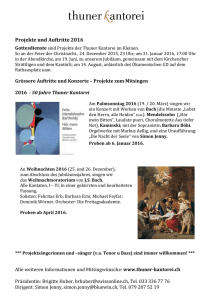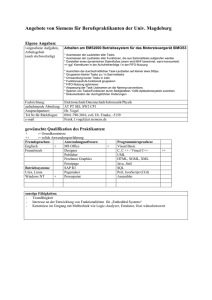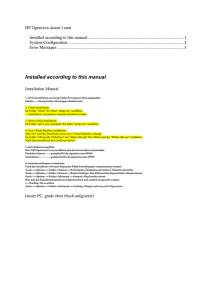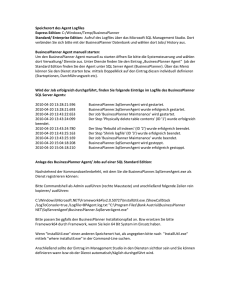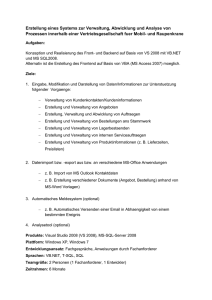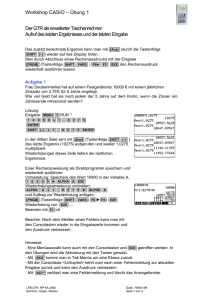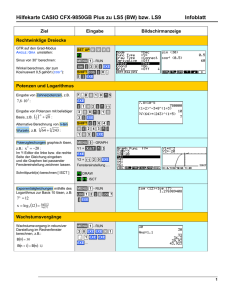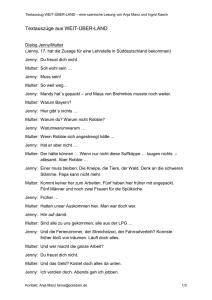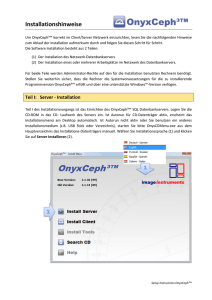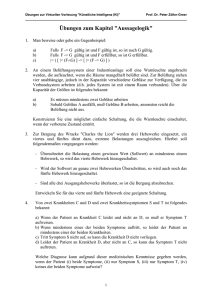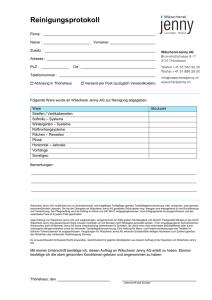1 Installationsanleitung zu den einzelnen Programmen
Werbung
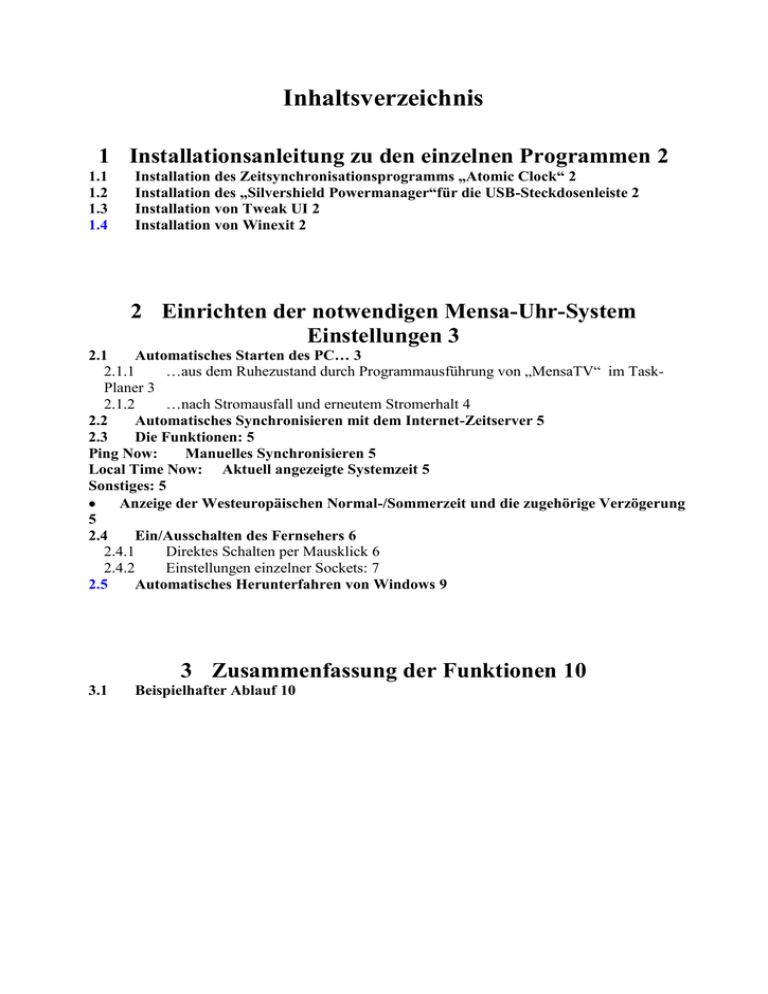
Inhaltsverzeichnis 1 Installationsanleitung zu den einzelnen Programmen 2 1.1 1.2 1.3 1.4 Installation des Zeitsynchronisationsprogramms „Atomic Clock“ 2 Installation des „Silvershield Powermanager“für die USB-Steckdosenleiste 2 Installation von Tweak UI 2 Installation von Winexit 2 2 Einrichten der notwendigen Mensa-Uhr-System Einstellungen 3 2.1 Automatisches Starten des PC… 3 2.1.1 …aus dem Ruhezustand durch Programmausführung von „MensaTV“ im TaskPlaner 3 2.1.2 …nach Stromausfall und erneutem Stromerhalt 4 2.2 Automatisches Synchronisieren mit dem Internet-Zeitserver 5 2.3 Die Funktionen: 5 Ping Now: Manuelles Synchronisieren 5 Local Time Now: Aktuell angezeigte Systemzeit 5 Sonstiges: 5 Anzeige der Westeuropäischen Normal-/Sommerzeit und die zugehörige Verzögerung 5 2.4 Ein/Ausschalten des Fernsehers 6 2.4.1 Direktes Schalten per Mausklick 6 2.4.2 Einstellungen einzelner Sockets: 7 2.5 Automatisches Herunterfahren von Windows 9 3 Zusammenfassung der Funktionen 10 3.1 Beispielhafter Ablauf 10 1 Installationsanleitung zu den einzelnen Programmen 1.1 Installation des Zeitsynchronisationsprogramms „Atomic Clock“ „atomic.exe“ von http://www.worldtimeserver.com/atomic-clock/ herunterladen „atomic.exe“ ausführen und in ein beliebiges Verzeichnis oder dem bei der Installation vorgeschlagenen installieren 1.2 Installation des „Silvershield Powermanager“für die USB-Steckdosenleiste Mitgelieferte Installations CD einlegen und Programm in ein beliebiges Verzeichnis oder dem bei der Installation vorgeschlagenen installieren 1.3 Installation von Tweak UI „Tweakui.cpl“ von http://www.windowspage.de/frame.php?http://www.windowspage.de/gemeinsame/zubehoer/tweakui .html herunterladen Programm ausführen Im Gegensatz zu normalen Programmen wird nichts bei der Installation angezeigt und die Dateiausführung ist hier durch Anklicken des Dateisymbols unter „Systemsteuerung“ zu bewerkstelligen. 1.4 Installation von Winexit Winexit von http://www.mysoft.de/html/winexit.html herunterladen Unter beliebiges Verzeichnis oder dem vorgeschlagenen installieren Um den Überblick zu behalten, empfiehlt es sich auf der „C:“-Partition oder –Festplatte einen eigenen Ordner z.B. namens „MensaUhr“ anzulegen und dort alle Dateien zu hinterlegen Projekt: Mensa-Uhr, WS 05 Martin Gemsemer, Jenny Hurth -2– 2 Einrichten der Einstellungen notwendigen Mensa-Uhr-System 2.1 Automatisches Starten des PC… 2.1.1 …aus dem Ruhezustand durch Programmausführung von „MensaTV“ Task-Planer im Start → Systemsteuerung → geplante Tasks: Programmpfad von „MensaTV“ auswählen und die ausführende (.exe ) Datei direkt von dort in das offene Taskfenster ziehen erstellten Task anklicken und folgende Einstellungen vornehmen: Task-Registerkarte: Ausführen: Pfadname der ausführenden MensaTV.exe angeben Ausführen als: Benutzerkontoname eingeben, unter dem das Programm ausgeführt wird Kennwort festlegen: Kennwort des Benutzerkonto eingeben Aktiviert: Sollte angehakt sein Zeitplan: Task ausführen: Täglich Startzeit: z.B. 6:30 Uhr (siehe auch Mensa TV http://193.196.117.25/info%2Dws04/MensaTV/ Einstellungen: Energieverwaltung: Computer zum Ausführen des Tasks reaktivieren (Fährt PC aus Ruhezustand hoch und führt Programm aus) Wichtig bei täglichem Anfahren des Ruhezustands, damit System geschont wird und am nächsten Tag wieder starten kann Projekt: Mensa-Uhr, WS 05 Martin Gemsemer, Jenny Hurth -3– 2.1.2 …nach Stromausfall und erneutem Stromerhalt Einstellung im Bois des PC notwendig, die Booten nach Stromerhalt auslöst. Allerdings fährt der Rechner dann nur in die normale Benutzerkonteneinstellung, was nicht sehr wünschenswert ist. Hilfreich ist hier das Programm TweakUI das einige nützliche Zusatzfunktionen zu normalen XP Anwendungen enthält. Uns interessiert dabei nur die Registerkarte Logon: Benutzername und Passwort des Auszuführenden Kontos sind anzugeben und der Haken bei „Automatisch einloggen bei Systemstart“ ist zu setzen. Nun wird das jeweilige Benutzerkonto automatisch nach Stromerhalt geöffnet und die Tasks können zur entsprechenden Uhrzeit wieder normal ausgelöst werden. Nun können zusätzliche Tasks für die MensaTV.exe und den Ticker geplant werden, die einmalig bei Anmeldung aktiviert werden. Hierdurch wird erreicht, dass bei Normalbetrieb die Zeittasks aus dem Ruhezustand heraus ausgelöst werden, da hierbei die Anmeldung entfällt. Im Störfall wird der Rechner ja hinterher einmal angemeldet und die „Ausnahmetasks“ sprechen an. Projekt: Mensa-Uhr, WS 05 Martin Gemsemer, Jenny Hurth -4– 2.2 Automatisches Synchronisieren mit dem Internet-Zeitserver Hierzu wird nach dem Booten, ausgelöst durch die vorher beschriebenen Tasks, deutlich später ein weiterer Task eingebaut, der das installierte „Atomic Clock Sync“ Programm auslöst, das beim Öffnen die Uhrzeit des Rechners mit einem der einstellbaren Time-Server abgleicht. (Ablauf siehe Zusammenfassung) 2.3 Die Funktionen: Ping Now: Manuelles Synchronisieren Local Time Now: Aktuell angezeigte Systemzeit Current UTC: Errechnete Zeit aus Werten von über 200 Atomuhren weltweit Sonstiges: Anzeige der Westeuropäischen Normal-/Sommerzeit und die zugehörige Verzögerung Letzte erfolgreiche Synchronisierung Projekt: Mensa-Uhr, WS 05 Martin Gemsemer, Jenny Hurth -5– 2.4 Ein/Ausschalten des Fernsehers Hierzu bietet die benutzte USB-Steckdose genügend Möglichkeiten, wovon nur die wichtigsten und für die Aufgabe in Frage kommenden erklärt werden. 2.4.1 Direktes Schalten per Mausklick Aus Projekt: Mensa-Uhr, WS 05 Martin Gemsemer, Jenny Hurth Ein -6– 2.4.2 Einstellungen einzelner Sockets: Hot Key: Ermöglicht Zuweisen von Tastenkombinationen zum sofortigen Ein-/Ausschalten der gewünschten Steckdose. Überspannungsalarm: Ermöglicht Ausführen/Beenden von Programmen bei Überspannung Ein-/Ausschalten beim Hoch- oder Herunterfahren von Windows Projekt: Mensa-Uhr, WS 05 Martin Gemsemer, Jenny Hurth -7– Timereinstellungen: Schalten des Steckplatzes, wobei Ein- und Ausschaltbedingungen getrennt sind. „Loop“ ermöglicht regelmäßige Wiederholung der eingestellten Vorgänge Tasks Task bedeutet Ein-und Ausschaltzeitpunkt gehören zu einer geplanten Aufgabe und können auch automatisch wiederholt werden Projekt: Mensa-Uhr, WS 05 Martin Gemsemer, Jenny Hurth -8– 2.5 Automatisches Herunterfahren von Windows Auch hier kann man auf den Task-Planer von Windows zurückgreifen. Dieser bietet jedoch nur Einschaltfunktionen weswegen zum zeitgesteuerten Herunterfahren von Windows auf ein erneutes Zusatztool namens Winexit zurückgegriffen wird. Einmal installiert, kann es durch Start → Programme ganz normal aufgerufen werden. Diese Funktionen können dann ganz normal in den Taskplaner per Drag&Drop eingefügt werden und z.B. dem Ruhezustand ein Auslösezeitpunkt zugeordnet werden. Bitte nur so in Task Planung aufnehmen, Ausführen der Winexit.exe von Installationspfad hat nicht den gewünschten Effekt. Projekt: Mensa-Uhr, WS 05 Martin Gemsemer, Jenny Hurth -9– 3 Zusammenfassung der Funktionen 3.1 Beispielhafter Ablauf abweichender Registereintrag bei… Uhrzeit Programm im Taskmanager …„Zeitplan“ ..„Einstellungen“ 06:30 MensaTV.exe täglich, 06:30 Uhr Computer zum Ausführen d. Tasks reaktivieren 06:40 Ticker.exe täglich, 06:40 Uhr Zwischen 06:40 und 17:00 kann nun das Fernsehgerät einund ausgeschaltet werden. Nicht-Ausschalten bewirkt, dass die Steckdose im Ruhezustand angeschalten bleibt!!!!! 07:00 Atomic.exe täglich,07:00 Uhr 17:00 Winexit, täglich, 17:00Uhr Ruhezustand Zusatztasks Ticker.exe bei Anmeldung (wegen Booten nach Stromerhalt) Projekt: Mensa-Uhr, WS 05 Martin Gemsemer, Jenny Hurth - 10 – Task beenden nach 10 Stunden